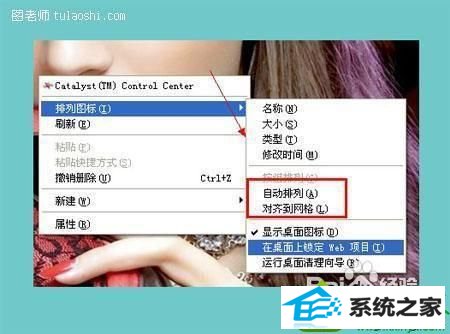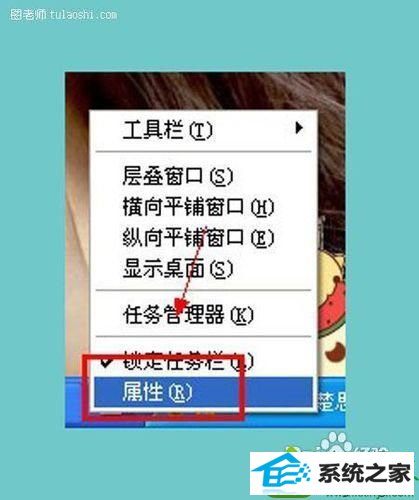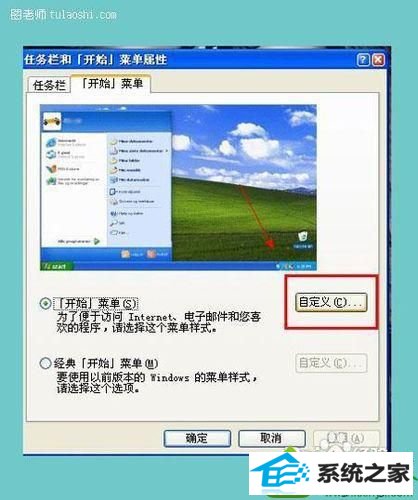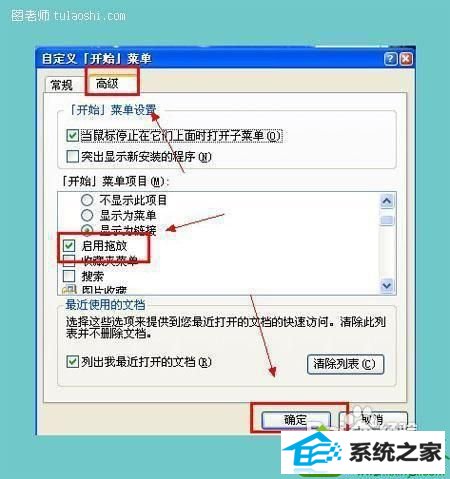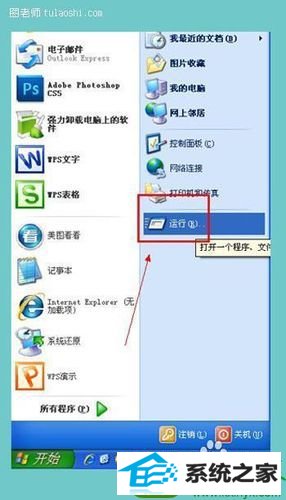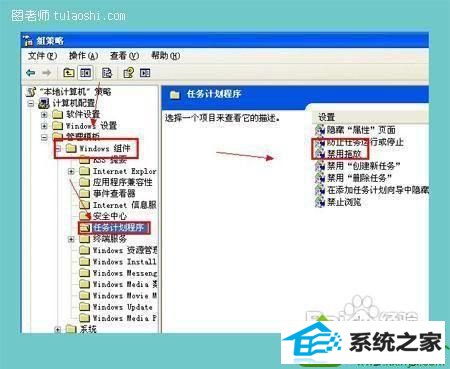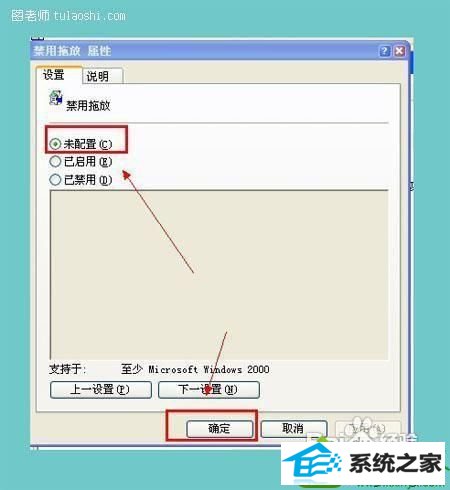雨林木风修复win10系统不能移动文件夹该的方法
时间:2019-10-19 07:30 来源: https://www.xggww.com 作者:Win7系统之家
今天和大家分享一下win10系统不能移动文件夹该问题的解决方法,在使用win10系统的过程中经常不知道如何去解决win10系统不能移动文件夹该的问题,有什么好的办法去解决win10系统不能移动文件夹该呢?小编教你只需要1、用鼠标右键点击电脑桌面空白处,选择排列图标,将自动排列和对齐到网络取消勾选;2、用鼠标右键点击任务栏的空白位置,打开属性;就可以了;下面就是我给大家分享关于win10系统不能移动文件夹该的详细步骤::
具体方法如下: 1、用鼠标右键点击电脑桌面空白处,选择排列图标,将自动排列和对齐到网络取消勾选;
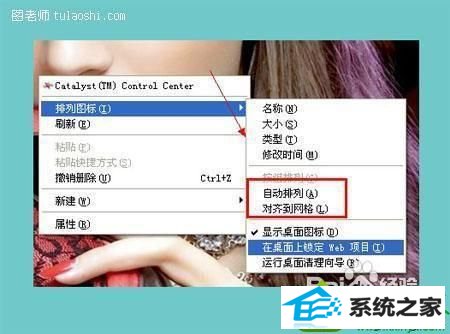
2、用鼠标右键点击任务栏的空白位置,打开属性;
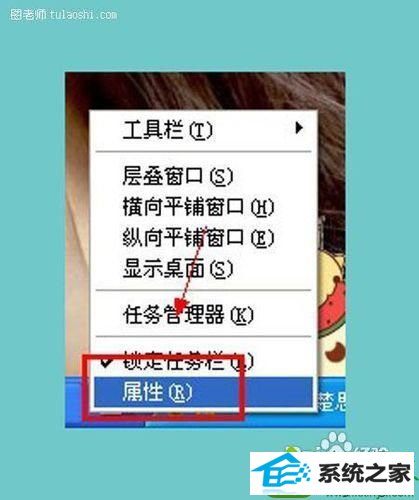
3、打开任务栏和开始的菜单属性之后,切换到开始菜单;

4、点击开始菜单边上自定义;
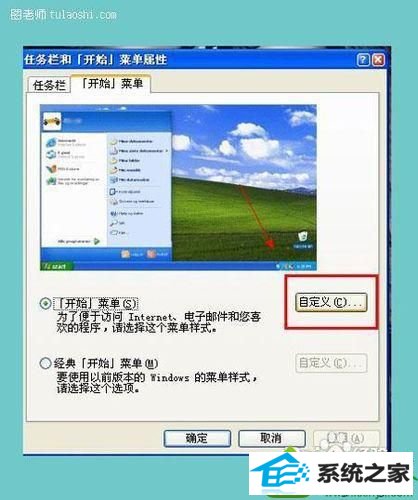
5、切换到高级,在开始菜单选项里勾选启用拖放,点击确定;
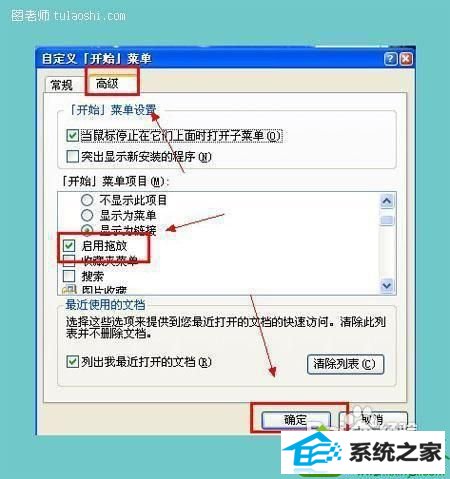
6、用鼠标右键点击开始,打开运行;
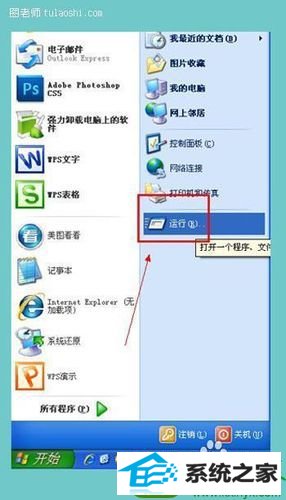
7、在运行命令行里输入gpedit.msc,点击确定;

8、在组策略里依次打开管理模版/windows组件/任务计划程序。在右侧双击打开禁用拖放;
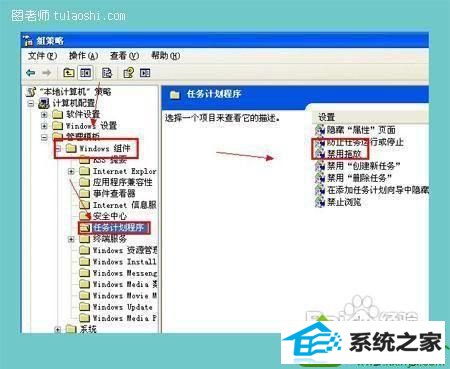
9、选择未配置,点击确定。
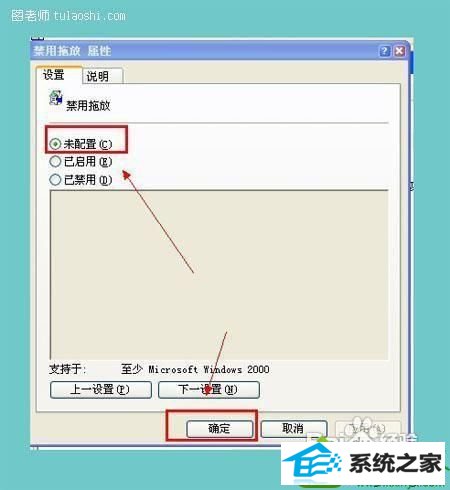
以上教程都可以解决win10系统不能移动文件夹的问题,只要简单设置一下,问题即可轻松解决好了。